 [삼]
Microsoft Excel에서 복사 한 데이터를 붙여 넣으면 대상 셀의 콘텐츠가 자동으로 덮어 씁니다. 이것은 많은 경우의 의도 일 수 있지만 복사 된 셀에 공백이 포함 된 경우는 아마도 아마도 그렇지 않을 것입니다.
[삼]
몇 가지 추가 클릭으로 Microsoft Excel에서 붙여 넣을 때 공백을 건너 뛸 수 있습니다. 모든 것을 제외하고 붙이면
빈 세포
, 이미 거기에있는 데이터를 유지하고 나머지를 대체 할 수 있습니다.
[삼]
관련된:
Microsoft Excel에서 공백 또는 오류를 강조 표시하는 방법
[삼]
Microsoft Excel에서 복사 한 데이터를 붙여 넣으면 대상 셀의 콘텐츠가 자동으로 덮어 씁니다. 이것은 많은 경우의 의도 일 수 있지만 복사 된 셀에 공백이 포함 된 경우는 아마도 아마도 그렇지 않을 것입니다.
[삼]
몇 가지 추가 클릭으로 Microsoft Excel에서 붙여 넣을 때 공백을 건너 뛸 수 있습니다. 모든 것을 제외하고 붙이면
빈 세포
, 이미 거기에있는 데이터를 유지하고 나머지를 대체 할 수 있습니다.
[삼]
관련된:
Microsoft Excel에서 공백 또는 오류를 강조 표시하는 방법
Excel에서 붙여 넣을 때 빈 셀을 건너 뛰는 방법
[삼] Excel에서 붙여 넣을 때 공백을 건너 뛰는 방법을 가장 잘 보여주기 위해 예제를 사용할 것입니다. 우리 시트의 왼쪽에는 이전 판매량이 있으며 오른쪽에는 업데이트 된 금액이 있습니다. 이전을 업데이트 된 것으로 대체해야합니다. [삼] [삼]
그러나 볼 수 있듯이 특정 판매가 변경되지 않기 때문에 업데이트 된 금액에는 공백이 포함됩니다. 그래서, 우리는 그 사건들에 기존 금액을 유지하고자합니다. 우리는 아래 스크린 샷에서 특정 예제를 강조했습니다.
[삼]
[삼]
그러나 볼 수 있듯이 특정 판매가 변경되지 않기 때문에 업데이트 된 금액에는 공백이 포함됩니다. 그래서, 우리는 그 사건들에 기존 금액을 유지하고자합니다. 우리는 아래 스크린 샷에서 특정 예제를 강조했습니다.
[삼]
 [삼]
업데이트 된 셀 범위를 복사하여 붙여 넣으면 공백이 기존 금액을 덮어 씁니다. 우리는 한 번에 한 번이나 몇 개의 인접한 셀에 하나의 셀을 복사하고 붙여 넣을 수 있습니다. 그러나 추가 작업을 제거하기 위해 전체 범위를 복사하여 붙여 넣고 모든 것을 교체 할 수 있습니다.
제외하고
공백.
[삼]
셀을 선택하십시오
복사하고 마우스 오른쪽 버튼을 클릭하고 "복사"를 선택하거나 홈 탭으로 이동하여 리본의 클립 보드 섹션에서 "복사"를 클릭하십시오.
[삼]
[삼]
업데이트 된 셀 범위를 복사하여 붙여 넣으면 공백이 기존 금액을 덮어 씁니다. 우리는 한 번에 한 번이나 몇 개의 인접한 셀에 하나의 셀을 복사하고 붙여 넣을 수 있습니다. 그러나 추가 작업을 제거하기 위해 전체 범위를 복사하여 붙여 넣고 모든 것을 교체 할 수 있습니다.
제외하고
공백.
[삼]
셀을 선택하십시오
복사하고 마우스 오른쪽 버튼을 클릭하고 "복사"를 선택하거나 홈 탭으로 이동하여 리본의 클립 보드 섹션에서 "복사"를 클릭하십시오.
[삼]
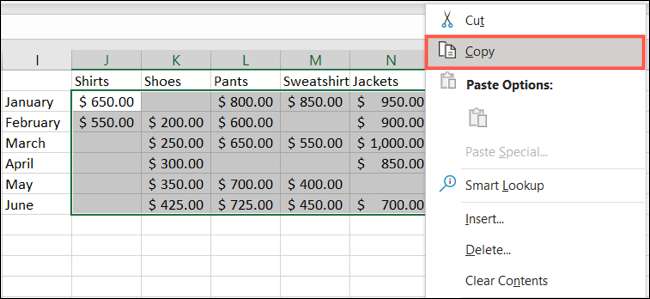 [삼]
복사 된 셀을 붙여 넣을 대상 셀을 선택하십시오. 마우스 오른쪽 버튼을 클릭하고 특별한 붙여 넣기를 선택하고 팝업 메뉴에서 "붙여 넣기"를 선택하거나 홈 탭으로 이동하여 리본에서 "붙여 넣기"를 클릭하고 "Paste Paste Specit"을 선택하십시오.
[삼]
[삼]
복사 된 셀을 붙여 넣을 대상 셀을 선택하십시오. 마우스 오른쪽 버튼을 클릭하고 특별한 붙여 넣기를 선택하고 팝업 메뉴에서 "붙여 넣기"를 선택하거나 홈 탭으로 이동하여 리본에서 "붙여 넣기"를 클릭하고 "Paste Paste Specit"을 선택하십시오.
[삼]
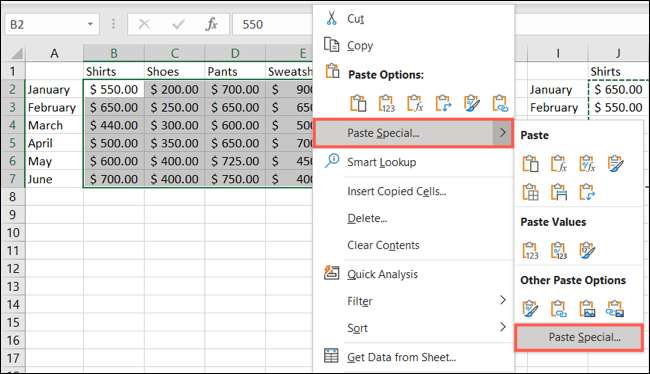 [삼]
특수 창이 열리면 공백 건너 뛰기의 맨 아래의 상자를 선택하십시오. 붙여 넣기의 다른 옵션을 조정할 수 있습니다.
작업
섹션이 필요합니다. 끝나면 "확인"을 클릭하십시오.
[삼]
[삼]
특수 창이 열리면 공백 건너 뛰기의 맨 아래의 상자를 선택하십시오. 붙여 넣기의 다른 옵션을 조정할 수 있습니다.
작업
섹션이 필요합니다. 끝나면 "확인"을 클릭하십시오.
[삼]
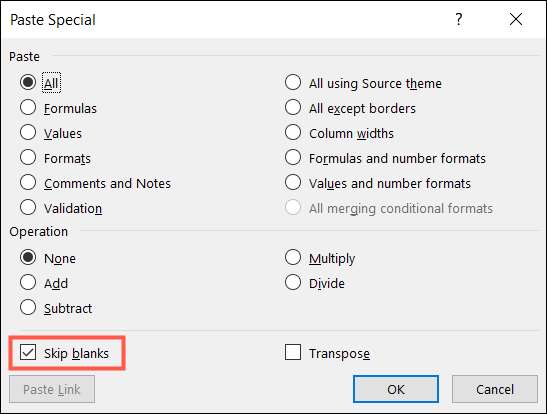 [삼]
관련된:
Microsoft Excel에서 붙여 넣기를 사용하여 값을 추가하거나 곱하는 방법
[삼]
그런 다음 공백이 기존 데이터를 덮어 쓰지 않고 대상 셀로 붙여 넣은 복사 된 셀을 볼 수 있습니다.
[삼]
[삼]
관련된:
Microsoft Excel에서 붙여 넣기를 사용하여 값을 추가하거나 곱하는 방법
[삼]
그런 다음 공백이 기존 데이터를 덮어 쓰지 않고 대상 셀로 붙여 넣은 복사 된 셀을 볼 수 있습니다.
[삼]
 [삼]
공백을 건너 뛰는 특수 옵션을 붙여 넣는 것은 셀 범위에서 작업 할 수 없습니다. 빈 셀이 포함 된 열이나 행을 붙여 넣는 경우에도 사용할 수 있습니다.
[삼]
숨겨진 셀이있는 스프레드 시트로 작업하는 경우 방법을 확인하십시오.
Excel에서 가시적 인 셀만 복사 및 붙여 넣기
...에
[삼]
공백을 건너 뛰는 특수 옵션을 붙여 넣는 것은 셀 범위에서 작업 할 수 없습니다. 빈 셀이 포함 된 열이나 행을 붙여 넣는 경우에도 사용할 수 있습니다.
[삼]
숨겨진 셀이있는 스프레드 시트로 작업하는 경우 방법을 확인하십시오.
Excel에서 가시적 인 셀만 복사 및 붙여 넣기
...에







